Ερώτηση
Θέμα: Πώς να διορθώσετε το σφάλμα απόκτησης άδειας χρήσης στο Microsoft Store;
Γεια σας. Κάθε φορά που προσπαθώ να κατεβάσω και να εγκαταστήσω το Forza Horizon 4, το Windows Store κολλάει στην οθόνη "Απόκτηση Άδειας Χρήσης". Συμβαίνει αμέσως αφού προσπαθήσω να πατήσω το κουμπί "Εγκατάσταση". Υπάρχει κάτι που μπορεί να γίνει για να διορθωθεί αυτό το πρόβλημα, καθώς δεν μπορώ να παίξω το παιχνίδι επειδή δεν μπορώ να το εγκαταστήσω…
Λυμένη απάντηση
Το Windows Store, το οποίο είναι πλέον γνωστό ως Microsoft Store, εφαρμόστηκε για πρώτη φορά στα Windows 8 και στη συνέχεια μεταφέρθηκε με επιτυχία στα Windows 10 το 2015.[1] Επί του παρόντος, οι χρήστες πιθανότατα δεν μπορούν να φανταστούν τον υπολογιστή τους χωρίς αυτόν – και για κάποιο λόγο. Ενώ αρχικά είχε σχεδιαστεί μόνο για εφαρμογές Windows, τώρα περιλαμβάνει
Το ενσωματωμένο κατάστημα επιτρέπει στους χρήστες να κατεβάζουν και να ενημερώνουν τις πιο χρήσιμες εφαρμογές. Αυτή η δυνατότητα είναι απίστευτα χρήσιμη, καθώς επιτρέπει την εφαρμογή νέων λειτουργιών εφαρμογής, την επιδιόρθωση σφαλμάτων και την επιδιόρθωση σημαντικών τρωτών σημείων ασφαλείας. Έτσι, όταν το Windows Store δυσλειτουργεί, μπορεί να προκαλέσει μεγάλη απογοήτευση στους χρήστες και ακόμη και να μειώσει την ασφάλειά τους στο διαδίκτυο.
Το σφάλμα "Απόκτηση άδειας" του Windows Store παρουσιάζεται όταν οι χρήστες προσπαθούν να πραγματοποιήσουν λήψη μιας νέας εφαρμογής, καθώς και όταν προσπαθούν να ενημερώσουν μια ήδη εγκατεστημένη - η διαδικασία απλά δεν συνεχίζεται. Ενώ σε ορισμένες περιπτώσεις, επηρεάζει μόνο μια συγκεκριμένη εφαρμογή, μερικές φορές το πρόβλημα είναι καθολικό, με αποτέλεσμα οι χρήστες να μην μπορούν να κάνουν λήψη ή/και εγκατάσταση εφαρμογών. Επιπλέον, κάποιοι είπαν ότι έλαβαν επίσης το 0xC0020036 σφάλμα σε συνδυασμό με ήδη υπάρχον ζήτημα.
Αν ψάχνετε τρόπους για να διορθώσετε το σφάλμα «Απόκτηση άδειας χρήσης» στο Microsoft Store, ήρθατε στο σωστό μέρος. Δεδομένου ότι το πρόβλημα βρίσκεται σε μια ενσωματωμένη εφαρμογή των Windows, είναι πιθανό ορισμένα αρχεία συστήματος να έχουν καταστραφεί, επομένως η εγκατάσταση των εφαρμογών δεν μπορεί να οριστικοποιηθεί.
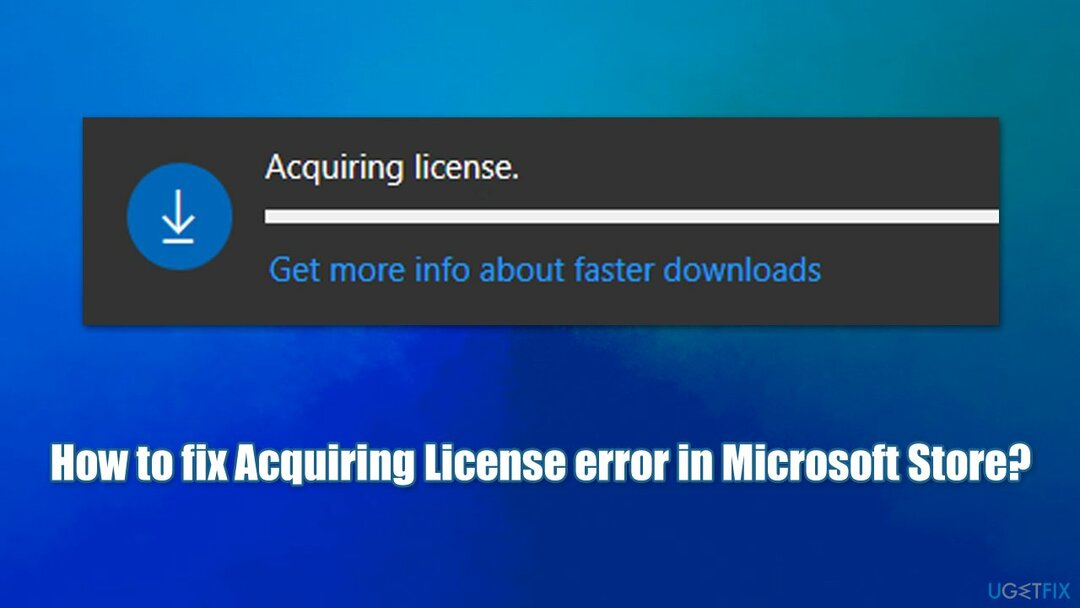
Σε άλλες περιπτώσεις, το πρόβλημα μπορεί να βρίσκεται μέσα στην ίδια την εφαρμογή, επομένως η επαναφορά της μπορεί να σας βοηθήσει να διορθώσετε το πρόβλημα. Παρακάτω θα βρείτε διάφορες μεθόδους που θα σας βοηθήσουν να επιλύσετε το πρόβλημα. Λάβετε υπόψη ότι δεν υπάρχει καθολική λύση για κάθε σύστημα, επομένως ίσως χρειαστεί να δοκιμάσετε πολλές λύσεις προτού βρείτε αυτή που σας ταιριάζει.
Πριν προχωρήσετε με τις παρακάτω μη αυτόματες λύσεις, θα θέλαμε να σας προσφέρουμε μια εφαρμογή επισκευής υπολογιστή ReimageΠλυντήριο ρούχων Mac X9. Η μοναδική του τεχνολογία επιτρέπει τον εντοπισμό και την αποκατάσταση τομέων των Windows αυτόματα, κάτι που βοηθά τους χρήστες να διορθώσουν το Blue Screen[2] σφάλματα, βλάβη από κακόβουλο λογισμικό σε αρχεία συστήματος, μητρώο των Windows[3] διαφθορά κ.λπ.
1. Εκτελέστε το εργαλείο αντιμετώπισης προβλημάτων εφαρμογών
Για να επισκευάσετε το κατεστραμμένο σύστημα, πρέπει να αγοράσετε την έκδοση με άδεια χρήσης Reimage Reimage.
Εάν αντιμετωπίζετε αυτό το σφάλμα μόνο όταν προσπαθείτε να κάνετε λήψη/ενημέρωση μιας συγκεκριμένης εφαρμογής, θα πρέπει να δοκιμάσετε να εκτελέσετε ένα εργαλείο αντιμετώπισης προβλημάτων εφαρμογών του Windows Store.
- Τύπος Αντιμετώπιση προβλημάτων στην αναζήτηση των Windows και πατήστε Εισαγω
- Επιλέγω Πρόσθετα εργαλεία αντιμετώπισης προβλημάτων
- Εύρημα Εφαρμογές Windows Store από τη λίστα
- Κάντε κλικ Εκτελέστε το εργαλείο αντιμετώπισης προβλημάτων
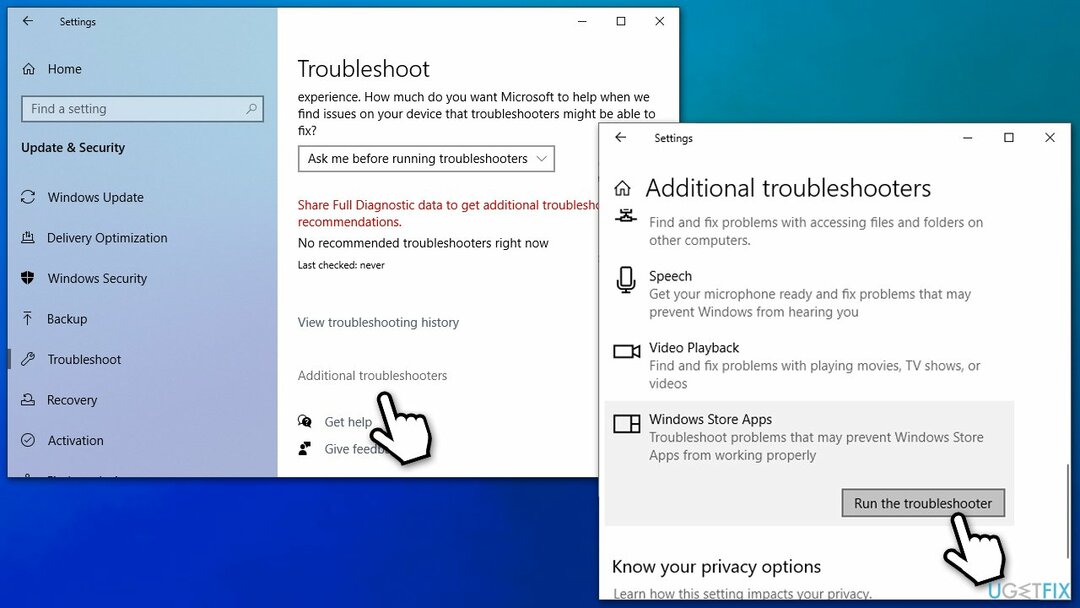
- Μόλις ολοκληρωθεί η σάρωση, εφαρμόστε τις προτεινόμενες διορθώσεις.
2. Επαναφέρετε την προσωρινή μνήμη του Windows Store
Για να επισκευάσετε το κατεστραμμένο σύστημα, πρέπει να αγοράσετε την έκδοση με άδεια χρήσης Reimage Reimage.
Η επαναφορά της προσωρινής μνήμης του Store μπορεί να σας βοηθήσει να επιλύσετε τα προβλήματα που αντιμετωπίζετε με την εφαρμογή, καθώς ενδέχεται να φταίνε κατεστραμμένα αρχεία δεδομένων διαμόρφωσης.
- Τύπος WSReset.exe στην αναζήτηση των Windows
- Κάντε δεξί κλικ στο αποτέλεσμα και επιλέξτε Εκτελέστε ως διαχειριστής
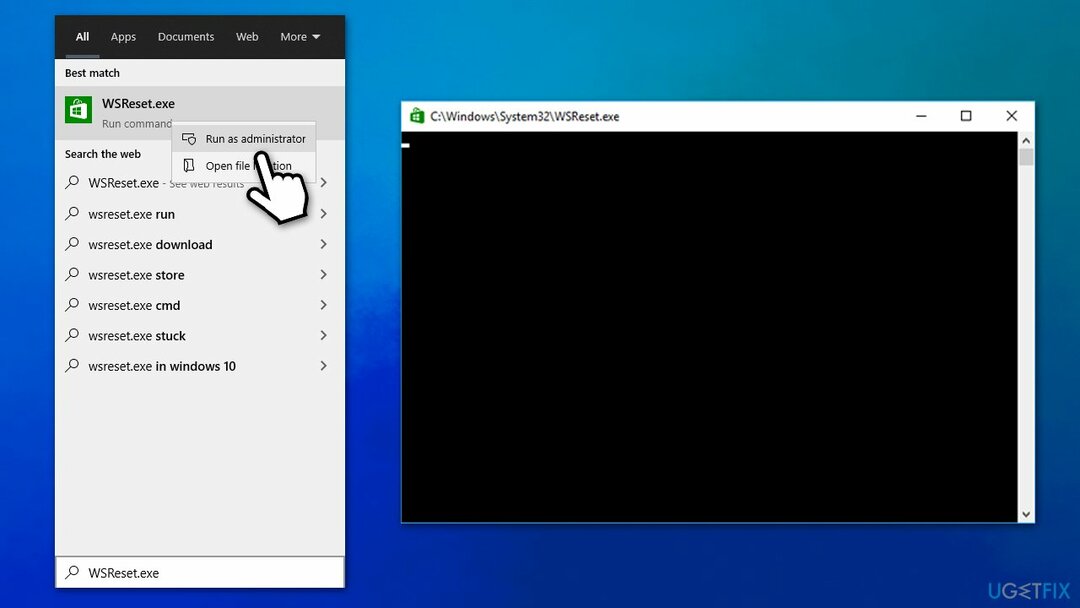
- Θα πρέπει να εμφανιστεί ένα κενό παράθυρο - μην το κλεισεις και περίμενε
- Μόλις κλείσει, το Windows Store θα πρέπει να ανοίξει ξανά.
3. Ελέγξτε την ημερομηνία και την ώρα
Για να επισκευάσετε το κατεστραμμένο σύστημα, πρέπει να αγοράσετε την έκδοση με άδεια χρήσης Reimage Reimage.
Εάν η ημερομηνία και η ώρα σας δεν έχουν ρυθμιστεί σωστά, θα μπορούσε να προκαλέσει δυσλειτουργία του MS Store, με αποτέλεσμα τελικά να εμφανιστεί σφάλμα "Απόκτηση Άδειας Χρήσης".
- Πληκτρολογήστε ημερομηνία ώρα στην αναζήτηση των Windows και πατήστε Εισαγω
- Σειρά χρόνος και ζώνη ώρας να τεθούν αυτομάτως
- Κάτω από Συγχρονίστε το ρολόι σας, επιλέγω Συγχρονισμός τώρα.
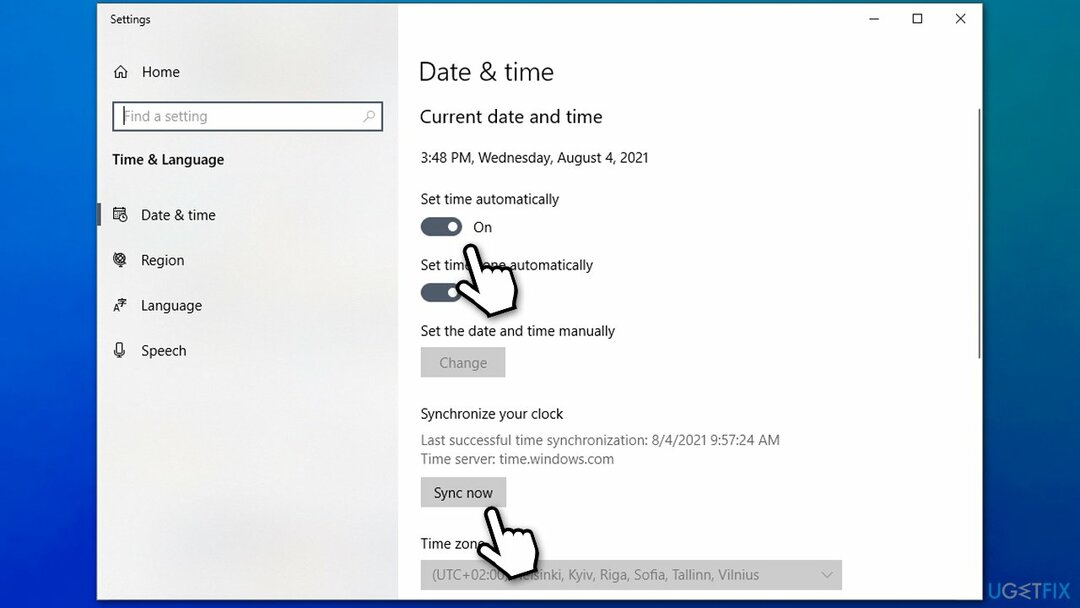
4. Εκτελέστε το System File Checker και το DISM
Για να επισκευάσετε το κατεστραμμένο σύστημα, πρέπει να αγοράσετε την έκδοση με άδεια χρήσης Reimage Reimage.
Αυτή η μέθοδος θα διασφαλίσει ότι θα αποκατασταθούν τα κατεστραμμένα αρχεία συστήματος των Windows.
- Πληκτρολογήστε cmd στο πλαίσιο αναζήτησης των Windows
- Κάντε δεξί κλικ στο αποτέλεσμα της γραμμής εντολών και επιλέξτε Εκτελέστε ως διαχειριστής
- Στο παράθυρο της γραμμής εντολών, πληκτρολογήστε την ακόλουθη εντολή και πατήστε Εισαγω:
sfc /scannow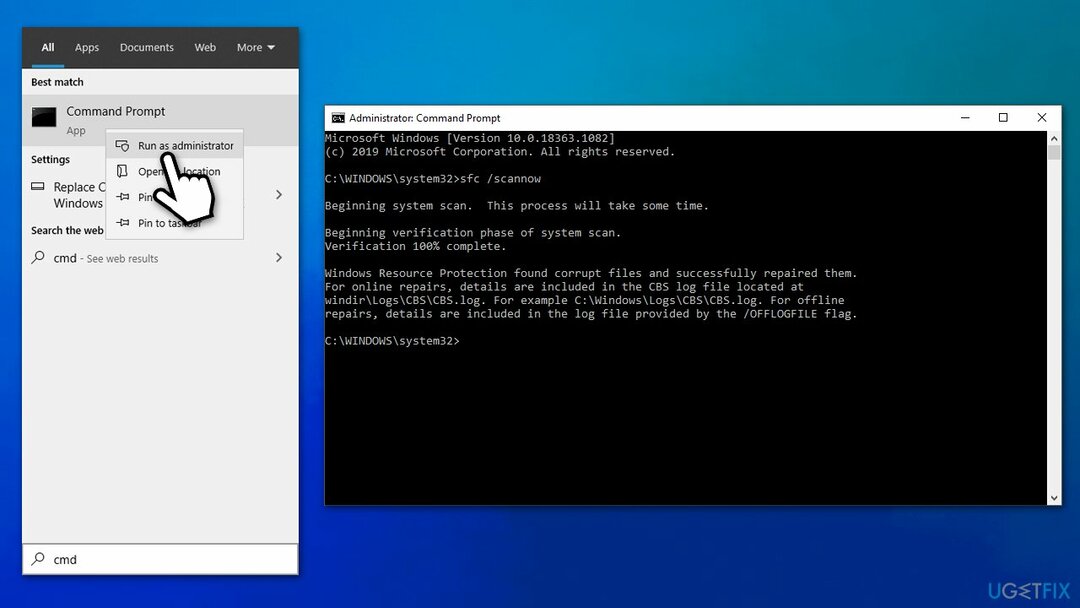
- Να είστε υπομονετικοί, καθώς η σάρωση μπορεί να διαρκέσει λίγο. Μόλις το SFC καταφέρει να διορθώσει κατεστραμμένα αρχεία, επανεκκίνηση τον υπολογιστή σας.
Εάν η προηγούμενη σάρωση επέστρεψε ένα σφάλμα ή τα κατεστραμμένα αρχεία δεν ήταν δυνατό να διορθωθούν, θα πρέπει να δοκιμάσετε να χρησιμοποιήσετε το DISM για να διορθώσετε τα αρχεία εικόνας των Windows:
- Ανοιξε Γραμμή εντολών ως διαχειριστής όπως εξηγήθηκε παραπάνω
- Εκτελέστε την ακόλουθη εντολή:
DISM /Online /Cleanup-Image /RestoreHealth - Περιμένετε μέχρι να ολοκληρωθεί η σάρωση και Επανεκκίνηση η συσκευή σου.
5. Επαναφέρετε το Microsoft Store
Για να επισκευάσετε το κατεστραμμένο σύστημα, πρέπει να αγοράσετε την έκδοση με άδεια χρήσης Reimage Reimage.
Μπορείτε εύκολα να επαναφέρετε το κατάστημα μέσω της ενότητας Εφαρμογές και δυνατότητες:
- Κάντε δεξί κλικ Αρχή και διάλεξε Εφαρμογές και δυνατότητες
- Κάντε κύλιση προς τα κάτω μέχρι να φτάσετε Microsoft Store είσοδος
- Κάντε κλικ στο Προχωρημένες επιλογές
- Κάντε κύλιση προς τα κάτω για άλλη μια φορά και κάντε κλικ στο Επαναφορά.
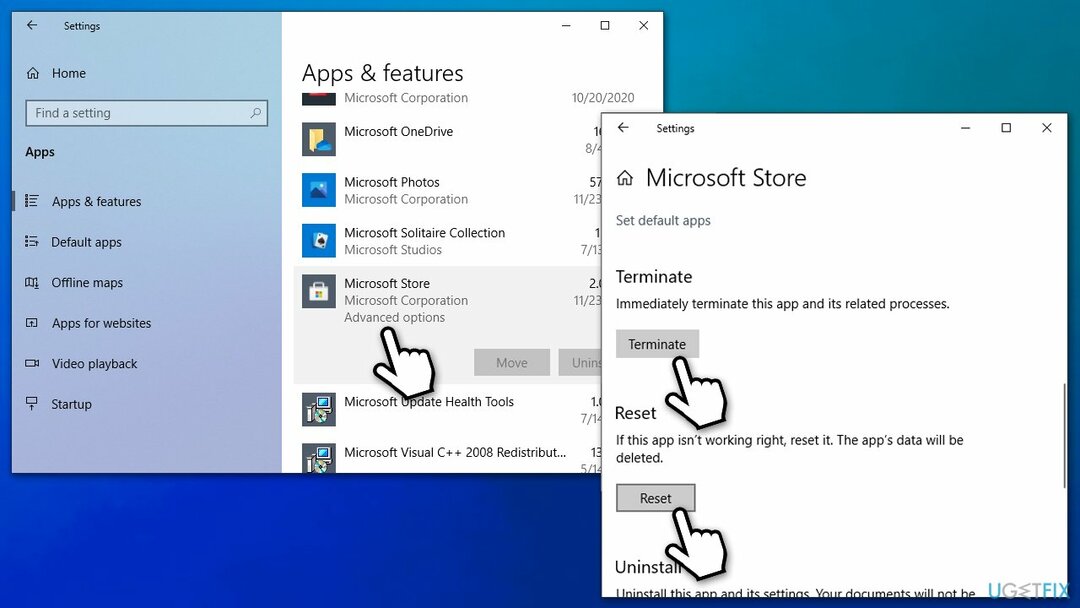
6. Εγκαταστήστε ξανά την εν λόγω εφαρμογή
Για να επισκευάσετε το κατεστραμμένο σύστημα, πρέπει να αγοράσετε την έκδοση με άδεια χρήσης Reimage Reimage.
Εάν δεν μπορείτε να ενημερώσετε μια συγκεκριμένη εφαρμογή, μπορείτε να δοκιμάσετε να την εγκαταστήσετε ξανά.
- Πληκτρολογήστε Πίνακας Ελέγχου στην αναζήτηση των Windows και πατήστε Εισαγω
- Παω σε Προγράμματα > Απεγκατάσταση ένα πρόγραμμα
- Κάντε κύλιση στις εφαρμογές και βρείτε τη δυσλειτουργική
- Κάντε δεξί κλικ και επιλέξτε Απεγκατάσταση
- Ακολουθήστε τις οδηγίες που εμφανίζονται στην οθόνη.
7. Σάρωση για κακόβουλο λογισμικό
Για να επισκευάσετε το κατεστραμμένο σύστημα, πρέπει να αγοράσετε την έκδοση με άδεια χρήσης Reimage Reimage.
Το κακόβουλο λογισμικό μπορεί να προκαλέσει σημαντική ζημιά στο σύστημά σας. Επομένως, θα πρέπει να βεβαιωθείτε ότι δεν υπάρχουν κακόβουλα προγράμματα εγκατεστημένα στο σύστημά σας:
- Πληκτρολογήστε Ασφάλεια στην αναζήτηση των Windows και κάντε κλικ Ασφάλεια των Windows
- Επιλέγω Προστασία από ιούς και απειλές
- Επιλέγω Επιλογές σάρωσης
- Επιλέγω Πλήρης σάρωση και μετά κάντε κλικ Σάρωση τώρα.
8. Εγγραφείτε ξανά στο Microsoft Store
Για να επισκευάσετε το κατεστραμμένο σύστημα, πρέπει να αγοράσετε την έκδοση με άδεια χρήσης Reimage Reimage.
- Κλείστε το Windows Store
- Κάντε δεξί κλικ στο κουμπί Έναρξη και επιλέξτε PowerShell (Διαχειριστής)
- Αντιγράψτε και επικολλήστε την ακόλουθη εντολή, πατώντας Enter μετά:
Get-AppXPackage *Microsoft. WindowsStore* | Foreach {Add-AppxPackage -DisableDevelopmentMode -Register "$($_.InstallLocation)\\AppXManifest.xml"}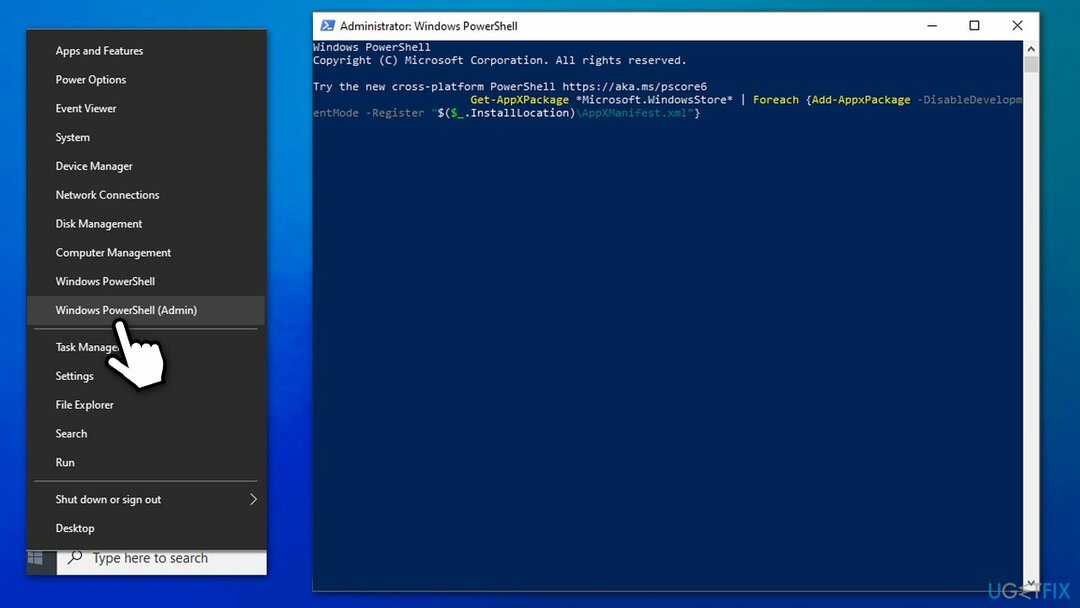
- Περιμένετε μέχρι να εκτελεστεί η εντολή, κλείστε το PowerShell και χρησιμοποιήστε ξανά το Store.
9. Βεβαιωθείτε ότι εκτελούνται οι σχετικές υπηρεσίες
Για να επισκευάσετε το κατεστραμμένο σύστημα, πρέπει να αγοράσετε την έκδοση με άδεια χρήσης Reimage Reimage.
- Πληκτρολογήστε Υπηρεσίες στην αναζήτηση των Windows και πατήστε Εισαγω
- Κάντε κύλιση προς τα κάτω μέχρι να βρείτε Υπηρεσία Μεταφοράς Πληροφοριών Παρασκηνίου
- Κάντε διπλό κλικ, επιλέξτε Αυτόματο από το Αναπτυσσόμενο μενού τύπου εκκίνησης
- Κάντε κλικ Έναρξη, Εφαρμογή, και Εντάξει
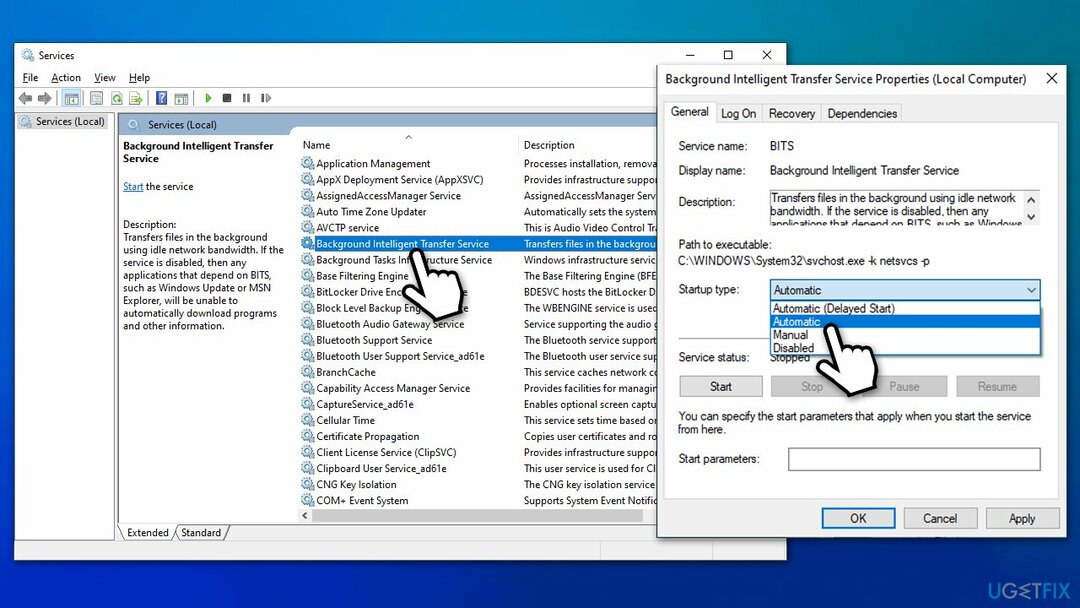
- Τώρα επαναλάβετε αυτή τη διαδικασία με τις υπόλοιπες υπηρεσίες:
Κρυπτογραφικές Υπηρεσίες
Windows License Manager
Windows Store
Ενημερωμένη έκδοση για Windows
Υπόδειξη: Εάν κάποια από αυτές τις υπηρεσίες εκτελείται ήδη, κάντε δεξί κλικ πάνω τους και επιλέξτε Επανεκκίνηση.
10. Επαναφέρετε τα Windows
Για να επισκευάσετε το κατεστραμμένο σύστημα, πρέπει να αγοράσετε την έκδοση με άδεια χρήσης Reimage Reimage.
Μπορείτε εύκολα να επαναφέρετε τα Windows χωρίς να χάσετε αρχεία – αυτό μπορεί να είναι κάτι που πρέπει να δοκιμάσετε. Πριν ξεκινήσετε, δημιουργήστε αντίγραφα ασφαλείας των αρχείων σας για κάθε ενδεχόμενο και αποσυνδέστε όλες τις εξωτερικές συσκευές εκτός από το ποντίκι και το πληκτρολόγιο.
- Κάντε δεξί κλικ Αρχή και κάντε κλικ Ρυθμίσεις
- Παω σε Ενημερώσεις & Ασφάλεια Ενότητα
- Επιλέγω Ανάκτηση στα αριστερά
- Κάτω από Επαναφέρετε αυτόν τον υπολογιστή, κάντε κλικ στο Ξεκίνα κουμπί
- Διαλέγω Κρατήστε τα αρχεία μου και Λήψη cloud
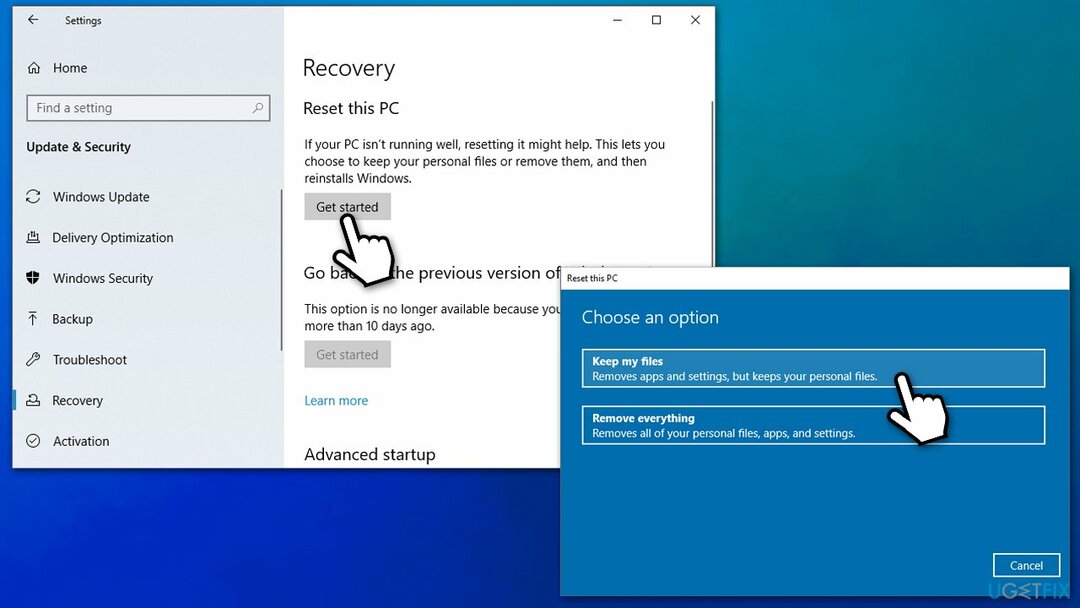
- Συνεχίστε με τις οδηγίες στην οθόνη για να ολοκληρώσετε τη διαδικασία.
Επιδιορθώστε τα Σφάλματά σας αυτόματα
Η ομάδα του ugetfix.com προσπαθεί να κάνει το καλύτερο δυνατό για να βοηθήσει τους χρήστες να βρουν τις καλύτερες λύσεις για την εξάλειψη των σφαλμάτων τους. Εάν δεν θέλετε να δυσκολευτείτε με τεχνικές χειροκίνητης επισκευής, χρησιμοποιήστε το αυτόματο λογισμικό. Όλα τα προτεινόμενα προϊόντα έχουν ελεγχθεί και εγκριθεί από τους επαγγελματίες μας. Τα εργαλεία που μπορείτε να χρησιμοποιήσετε για να διορθώσετε το σφάλμα σας παρατίθενται παρακάτω:
Προσφορά
Κάν 'το τώρα!
Λήψη ΔιόρθωσηΕυτυχία
Εγγύηση
Κάν 'το τώρα!
Λήψη ΔιόρθωσηΕυτυχία
Εγγύηση
Εάν δεν καταφέρατε να διορθώσετε το σφάλμα σας χρησιμοποιώντας το Reimage, επικοινωνήστε με την ομάδα υποστήριξής μας για βοήθεια. Παρακαλούμε, ενημερώστε μας όλες τις λεπτομέρειες που πιστεύετε ότι πρέπει να γνωρίζουμε για το πρόβλημά σας.
Αυτή η κατοχυρωμένη με δίπλωμα ευρεσιτεχνίας διαδικασία επισκευής χρησιμοποιεί μια βάση δεδομένων με 25 εκατομμύρια στοιχεία που μπορούν να αντικαταστήσουν οποιοδήποτε κατεστραμμένο ή λείπει αρχείο στον υπολογιστή του χρήστη.
Για να επισκευάσετε το κατεστραμμένο σύστημα, πρέπει να αγοράσετε την έκδοση με άδεια χρήσης Reimage εργαλείο αφαίρεσης κακόβουλου λογισμικού.

Ένα VPN είναι ζωτικής σημασίας όταν πρόκειται για απορρήτου χρήστη. Οι διαδικτυακοί ιχνηλάτες όπως τα cookies δεν μπορούν να χρησιμοποιηθούν μόνο από πλατφόρμες μέσων κοινωνικής δικτύωσης και άλλους ιστότοπους, αλλά και από τον πάροχο υπηρεσιών διαδικτύου και την κυβέρνηση. Ακόμα κι αν εφαρμόζετε τις πιο ασφαλείς ρυθμίσεις μέσω του προγράμματος περιήγησής σας, εξακολουθείτε να μπορείτε να παρακολουθείτε μέσω εφαρμογών που είναι συνδεδεμένες στο διαδίκτυο. Επιπλέον, τα προγράμματα περιήγησης που εστιάζουν στο απόρρητο, όπως το Tor is, δεν είναι η βέλτιστη επιλογή λόγω μειωμένων ταχυτήτων σύνδεσης. Η καλύτερη λύση για την απόλυτη ιδιωτικότητά σας είναι Ιδιωτική πρόσβαση στο Διαδίκτυο – να είστε ανώνυμοι και ασφαλείς στο διαδίκτυο.
Το λογισμικό ανάκτησης δεδομένων είναι μία από τις επιλογές που θα μπορούσαν να σας βοηθήσουν ανακτήστε τα αρχεία σας. Μόλις διαγράψετε ένα αρχείο, δεν εξαφανίζεται στον αέρα – παραμένει στο σύστημά σας όσο δεν υπάρχουν νέα δεδομένα γραμμένα πάνω του. Data Recovery Pro είναι λογισμικό αποκατάστασης που αναζητά αντίγραφα εργασίας των διαγραμμένων αρχείων στον σκληρό σας δίσκο. Χρησιμοποιώντας το εργαλείο, μπορείτε να αποτρέψετε την απώλεια πολύτιμων εγγράφων, σχολικών εργασιών, προσωπικών εικόνων και άλλων σημαντικών αρχείων.